Ошибки программы QUIK
Ошибки при вводе имени и пароля
«Файл с ключами не найден»
• Программе не удалось обнаружить файл с ключами, указанный в qrypto.cfg. Если ключи хранятся на дискете, убедитесь, что она вставлена в дисковод.
• Если ключи хранятся не на дискете, убедитесь, что они доступны для чтения по адресу, указанному пункте меню программы Настройки/Шифрование. В открывшемся окне нужно нажать кнопку «Настройки по умолчанию» и найти строки «Файл с публичными ключами» и «Файл с секретными ключами». Если эти строки не указаны, то система по умолчанию ищет файлы с ключами на диске А:. Путь к файлу не должен содержать пробелов и русских букв. Изменять эти настройки можно только при отсутствии соединения с сервером QUIK.
• Повреждена дискета либо файл с ключами. Использование ключа невозможно, необходимо заново создать и зарегистрировать на сервере ключ доступа.
«Ключ сервера или пользователя не найден»
• В файле публичных ключей pubring.txk отсутствует публичный ключ сервера с идентификатором, указанным в настройках выбранного соединения.
• В файле секретных ключей secring.txk отсутствует секретный ключ пользователя, соответствующий введенному имени.
«Ошибка ввода-вывода при обращении к файлу с ключами»
• Ошибка обращения к файлу с ключами. Возможно, запрещен доступ к файлу.
«Указано неверное имя файла с ключами»
• В файле настроек qrypto.cfg указано неверное имя файла.
«Неверный ключ в файле с ключами»
• Один из ключей доступа, указанных в файле qrypto.cfg, имеет неверный формат либо поврежден. Необходимо создать и зарегистрировать ключи заново.
«Неверное имя или пароль» (wrong name or password)
• Введено неверное имя пользователя. В файле секретных ключей secring.txk не найден ключ, соответствующий указанному имени пользователя. Имя пользователя указано в файле в квадратных скобках.
• Введен неверный пароль. Удостоверьтесь, что пароль вводится при правильном регистре и языке, и повторите ввод.
«Ошибка шифрования N…»
• Произошла ошибка шифрования. При появлении данной ошибки отправьте снимок экрана (screenshot) в Службу технической поддержки QUIK-support@quik.ru.
Ошибки при установлении связи с сервером
«Соединение установить не удалось»
• Ключ пользователя не зарегистрирован на этом сервере. Обратитесь к администратору сервера QUIK для регистрации ключа.
«Connection refused» (соединение отвергнуто)
• Сервер недоступен, так как в данный момент биржевые торги не проводятся.
• Ошибка в работе сервера. Обратитесь к администратору системы QUIK.
«No Route to Host» (нет возможности подключения к серверу)
• Неверно указан адрес или порт сервера. Убедитесь, что настройки соединения указаны правильно.
• Соединение с сервером невозможно: либо нет доступа в сеть Интернет, либо требуется настройка прокси-сервера. Обратитесь к своему администратору Сети для настройки соединения с сервером QUIK.
«You already work in system» (вы уже работаете в системе)
• Сервер не допускает одновременной работы двух пользователей с одинаковыми ключами доступа. Если такое сообщение получено при восстановлении соединения после обрыва (наиболее вероятно при модемном соединении), то достаточно повторить попытку через несколько секунд, когда сервер прекратит обработку предыдущего соединения.
• Если сообщение получено при первом сеансе связи с сервером, обратитесь к администратору системы.
«Licence expired» (срок лицензии истек)
• Истек срок действия лицензии на пользование терминалом системы QUIK. Обратитесь к администратору сервера QUIK для продления доступа.
«Access locked by administrator» (доступ заблокирован администратором)
• Пользовательская учетная запись либо IP-адрес заблокированы администратором. Обратитесь к администратору сервера QUIK.
«Protocol error», или «Outdated protocol version» или «Incorrect protocol version», или «Unsupported protocol» (несоответствующая версия протокола)
• Сервер не поддерживает работу с рабочим местом клиента данной версии. Старые версии рабочего места QUIK совместимы с новыми версиями серверной части, однако совместимость новых версий клиентского терминала с предыдущими версиями сервера не гарантируется.
СОВЕТ: используйте автоматическое обновление версии программы (пункт меню «Связь / Обновить версию программы»). В этом случае совместимость версий обеспечена.
«Unknown provider» (Неизвестный крипто-провайдер)
• Настройки системы шифрования программы клиента не соответствуют применяемым на данном сервере QUIK. Измените настройки в соответствии с рекомендациями администратора сервера.
«Certificate parts corrupted» (сертификат поврежден)
• Невозможно использовать данный сертификат подсистемы криптографической защиты информации. Обратитесь за помощью к администратору сервера.
«User not found» (пользователь не найден)
• При SSL-авторизации не найден пользователь. Обратитесь за помощью к администратору сервера.
«Error while context creation»
• Ошибка в процедуре авторизации. Сообщите об ошибке администратору сервера с указанием используемой системы криптографической защиты информации.
Ошибки при работе с программой
«Connection timed out» (соединение разорвано)
• Соединение прервано из-за плохого качества связи. Установите связь снова. Если разрывы связи случаются часто, проконсультируйтесь с администратором сервера QUIK насчет правильности настроек системы и выбора провайдера.
«Connection reset by peer» (потеряно соединение с сервером)
• Соединение с сервером потеряно. Попытайтесь установить связь снова.
• Произошло автоматическое отключение пользователей по окончании торгов.
«Невозможно записать настройки соединения в файл настроек <путь к файлу>т&>.пп»
• Файл имеет атрибут «Только для чтения». Уберите этот атрибут у файла.
• Пользователь не имеет права на запись в директорию, где установлена программа. Попросите системного администратора разрешить запись в указанную директорию.
• Файл занят другой программой. Убедитесь, что файл info.ini не открыт в какой-либо программе, например текстовом редакторе.
Программа запускается, но затем выдает ошибку и прекращает работу
• Произошло нарушение целостности принятых данных. Необходимо удалить файл info.log из директории с установленной системой QUIK и запустить программу заново.
• Произошло некорректное обновление версии программы. Необходимо восстановить предыдущее состояние системы. В рабочей директории системы QUIK найдите директорию «BACKUP». В ней расположены поддиректории с именами формата «DDMMYYYY», где «DD» – число, «ММ» – месяц, a «YYYY» – год даты обновления. Выберите директорию с датой последнего обновления и скопируйте все файлы из нее в рабочую директорию QUIK, после чего запустите программу заново.
• Произошел сбой в работе системы. Обратитесь к администратору системы QUIK.
Кнопка «Т» неактивна (серая)
• Пользователю запрещены торговые права.
• Администратором системы не установлены пользователю права на совершение активных операций. Обратитесь к администратору системы QUIK.
• Торги закрыты.
• Во время этого сеанса связи с сервером не проводится ни одной торговой сессии и совершение операций на них невозможно.
• Нет связи между рабочим местом QUIK и сервером.
• Совершение активных операций возможно только при наличии связи между пользователем, сервером QUIK и торговой системой. Убедитесь, что связь с сервером установлена, – индикатор в правом нижнем углу программы должен иметь зеленый цвет.
• Нет связи между сервером QUIK и торговой системой.
• Вероятно, произошел сбой в работе шлюза между торговой системой биржи и сервером QUIK. При отсутствии уведомлений о неполадках обратитесь к администратору сервера.
Таблица 23. Сообщения системы при вводе заявки
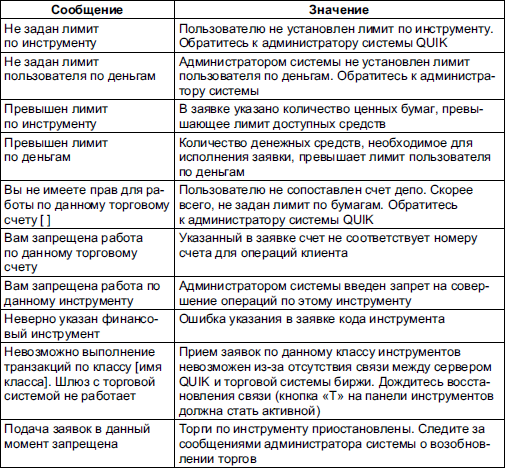

Таблица 24. Сообщения системы при замене заявки
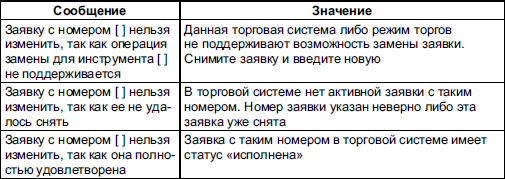
Данный текст является ознакомительным фрагментом.
Читайте также
Ошибки резидента
Ошибки резидента
Относиться к ошибкам можно по-разному: можно бояться их совершить и переживать из-за каждой из них, можно радоваться своим ошибкам и кризисам, как указателям на пути к успеху и личным победам. Неизменно в ошибках только одно – за них приходится платить.
Программа QUIK
Программа QUIK
Что может программа QUIK?1. Обеспечивать доступ к торгам на всех основных российских биржах: ММВБ, Фондовая биржа ММВБ, Фондовая биржа РТС, Срочный рынок FORTS, Фондовая биржа «Санкт-Петербург», СПВБ.2. Автоматически выставлять заявки в торговую систему биржи от
Проблемы и ошибки при работе с QUIK
Проблемы и ошибки при работе с QUIK
1. При установлении соединения – файл с ключами не найден. Проверьте расположение ключей и НАСТРОЙКИ – ШИФРОВАНИЕ.2. Ключ сервера или пользователя не найден.Перезагрузите программу и при установлении соединения поменяйте доступное
5. Информационные материалы по работе с программой QUIK
5. Информационные материалы по работе с программой QUIK
(Источник: «Руководство пользователя QUIK»
Назначение элементов программы управления программы QUIK
Назначение элементов программы управления программы QUIK
Таблица 25. Назначение элементов Панели
Назначение пунктов меню программы QUIK
Назначение пунктов меню программы QUIK
Таблица 26. Назначение пунктов меню
Список управляющих клавиш программы QUIK
Список управляющих клавиш программы QUIK
Таблица 27. Список управляющих
Значения полей параметров (столбцов) Таблицы текущих значений, Таблицы истории, Таблицы изменений параметров программы QUIK
Значения полей параметров (столбцов) Таблицы текущих значений, Таблицы истории, Таблицы изменений параметров программы QUIK
Таблица 28. Значения полей параметров (столбцов) Таблицы текущих значений, Таблицы истории, Таблицы изменений
Ошибки в инвестициях – это ошибки инвесторов
Ошибки в инвестициях – это ошибки инвесторов
Сейчас я больше, чем когда бы то ни было, убежден в том, что все ошибки в инвестициях на самом деле ошибки инвесторов.Инвестиции не совершают ошибок. В отличие от инвесторов.Инвестирование – это выбор. Именно об этой
Механизм включения мероприятий программы развития кластера в государственные программы Российской Федерации
Механизм включения мероприятий программы развития кластера в государственные программы Российской Федерации
Субъект Российской Федерации может сформировать предложения по бюджетным ассигнованиям и субсидиям из федерального бюджета на софинансирование объектов
8. Разработка производственной программы предприятия. Этапы разработки производственной программы
8. Разработка производственной программы предприятия. Этапы разработки производственной программы
Производственная программа – план производства и реализации продукции по объему, ассортименту и качеству.Главная задача при составлении плана производства –
45. Разработка производственной / программы предприятия. Этапы разработки производственной программы
45. Разработка производственной / программы предприятия. Этапы разработки производственной программы
Производственная программа – план производства и реализации продукции по объему, ассортименту и качеству.Главная задача при составлении плана – подтвердить
Лексические ошибки
Лексические ошибки
1. Неправильное использование слов и терминовОсновная масса ошибок в деловых письмах относится к лексическим. Недостаточная грамотность приводит не только к курьезной бессмыслице, но и абсурду.Отдельные термины и профессиональные жаргонные слова
5 Наши ошибки
5
Наши ошибки
Мы настаиваем: выбранный курс рыночных реформ был верным. И они вовсе не потерпели неудачу, они только еще раз споткнулись. Но ошибки и упущения были. Это и наши ошибки, и ошибки руководства страны, которые мы не сумели предотвратить. Ошибки — во многом
Все делают ошибки.
Все делают ошибки.
Когда люди начинают заниматься чем-то новым, то так боятся допустить ошибку, что впадают в аналитический паралич. Они зацикливаются на мысли, что каждое решение – вопрос жизни и смерти, не могут его принять и в результате ничего не делают. Вместо того
Типичные ошибки
Типичные ошибки
P: Вам не важно, правильно вы поступаете или нет. Сделаем то, что работает, и побыстрее.E: Вам не важно, правильно ли мы это делаем. Вы просто хотите делать это
Содержание
- ОБУЧЕНИЕ ТРЕЙДИНГУ: Работа в системе QUIK. Установка программы и генерация ключей
- Последние новости
- Рекомендованные новости
- Прогнозы и комментарии. Коррекция продолжится?
- Премаркет. Готовность действовать быстро
- Сбербанк. Цена подходит к первой поддержке
- Нефтяное ралли остановилось
- «Buy the dip». 5 акций для покупки в случае падения
- Акции с потенциалом более 50%. Они доступны без тестирования
- Гонка за лидерство. Сбербанк и Газпром соревнуются за статус самой дорогой компании
- Как скачать, установить и настроить торговый терминал QUIK?
- Шаг 1. Скачать QUIK на компьютер
- Шаг 2. Установка Рабочего места QUIK на компьютер
- Шаг 3. Создание ключей QUIK
- Шаг 4. Регистрация ключей у брокера
- Шаг 5. Первоначальная настройка рабочего места QUIK
- Блог трейдера
- четверг, 28 марта 2019 г.
- Установка и регистрация QUIK
- Как установить торговый терминал QUIK и сформировать ключи?
- Как заменить ключи от QUIK
- Был отключен Quik. Как восстановить работу?
- Срок лицензии истек
- Ваша учетная запись была заблокирована администратором
- Как установить учебный QUIK и открыть демо-счет?
- Торговый терминал QUIK. Краткое пособие
- Последние новости
- Рекомендованные новости
- Прогнозы и комментарии. Коррекция продолжится?
- Премаркет. Готовность действовать быстро
- Сбербанк. Цена подходит к первой поддержке
- Нефтяное ралли остановилось
- «Buy the dip». 5 акций для покупки в случае падения
- Акции с потенциалом более 50%. Они доступны без тестирования
- Гонка за лидерство. Сбербанк и Газпром соревнуются за статус самой дорогой компании
- Торговый терминал QUIK: подробный обзор для новичков
- Начало работы с QUIK
- Регистрация и установка
- Настройка терминала QUIK
- Добавляем данные по акциям
- Настройки для облигаций (ОФЗ)
- Состояние счета
- Настраиваем отображение заявок и сделок
- Как сохранить заданные параметры
- Стакан заявок в QUIK
- Как заключать сделки в Квике
- Гибкая работа с заявками, стоп-лосс и тейк-профит в Квике
- Stop-Loss в QUIK
- Take-Profit в QUIK
- Работа с графиками
- Квик для мобильных устройств
- Термины и определения
- Горячие клавиши и их комбинации
- Отличие функционала QUIK от МТ5
- Где стоит торговать с QUIK
Если вы решили зарабатывать на бирже, вам пригодится умение работать с торговой системой, с помощью которой вы и будете осуществлять покупку или продажу ценных бумаг, а также анализировать ситуацию на рынке и в собственном «кармане». Одной из самых популярных торговых систем является программа QUIK.
Учебный центр БКС предлагает расширенную версию обучающих видеоуроков по работе с торговым терминалом. Сегодня вы узнаете, как установить программу на свой компьютер и правильно зарегистрировать ключи для работы в системе.
Этот видеосюжет можно посмотреть по ссылке: http://www.youtube.com/watch?v=ojoJ56ZFWFo
БКС Экспресс
Последние новости
Рекомендованные новости
Прогнозы и комментарии. Коррекция продолжится?
Сбербанк. Цена подходит к первой поддержке
Нефтяное ралли остановилось
«Buy the dip». 5 акций для покупки в случае падения
Акции с потенциалом более 50%. Они доступны без тестирования
Гонка за лидерство. Сбербанк и Газпром соревнуются за статус самой дорогой компании
Адрес для вопросов и предложений по сайту: bcs-express@bcs.ru
* Материалы, представленные в данном разделе, не являются индивидуальными инвестиционными рекомендациями. Финансовые инструменты либо операции, упомянутые в данном разделе, могут не подходить Вам, не соответствовать Вашему инвестиционному профилю, финансовому положению, опыту инвестиций, знаниям, инвестиционным целям, отношению к риску и доходности. Определение соответствия финансового инструмента либо операции инвестиционным целям, инвестиционному горизонту и толерантности к риску является задачей инвестора. ООО «Компания БКС» не несет ответственности за возможные убытки инвестора в случае совершения операций, либо инвестирования в финансовые инструменты, упомянутые в данном разделе.
Информация не может рассматриваться как публичная оферта, предложение или приглашение приобрести, или продать какие-либо ценные бумаги, иные финансовые инструменты, совершить с ними сделки. Информация не может рассматриваться в качестве гарантий или обещаний в будущем доходности вложений, уровня риска, размера издержек, безубыточности инвестиций. Результат инвестирования в прошлом не определяет дохода в будущем. Не является рекламой ценных бумаг. Перед принятием инвестиционного решения Инвестору необходимо самостоятельно оценить экономические риски и выгоды, налоговые, юридические, бухгалтерские последствия заключения сделки, свою готовность и возможность принять такие риски. Клиент также несет расходы на оплату брокерских и депозитарных услуг, подачи поручений по телефону, иные расходы, подлежащие оплате клиентом. Полный список тарифов ООО «Компания БКС» приведен в приложении № 11 к Регламенту оказания услуг на рынке ценных бумаг ООО «Компания БКС». Перед совершением сделок вам также необходимо ознакомиться с: уведомлением о рисках, связанных с осуществлением операций на рынке ценных бумаг; информацией о рисках клиента, связанных с совершением сделок с неполным покрытием, возникновением непокрытых позиций, временно непокрытых позиций; заявлением, раскрывающим риски, связанные с проведением операций на рынке фьючерсных контрактов, форвардных контрактов и опционов; декларацией о рисках, связанных с приобретением иностранных ценных бумаг.
Приведенная информация и мнения составлены на основе публичных источников, которые признаны надежными, однако за достоверность предоставленной информации ООО «Компания БКС» ответственности не несёт. Приведенная информация и мнения формируются различными экспертами, в том числе независимыми, и мнение по одной и той же ситуации может кардинально различаться даже среди экспертов БКС. Принимая во внимание вышесказанное, не следует полагаться исключительно на представленные материалы в ущерб проведению независимого анализа. ООО «Компания БКС» и её аффилированные лица и сотрудники не несут ответственности за использование данной информации, за прямой или косвенный ущерб, наступивший вследствие использования данной информации, а также за ее достоверность.
Источник
Как скачать, установить и настроить торговый терминал QUIK?
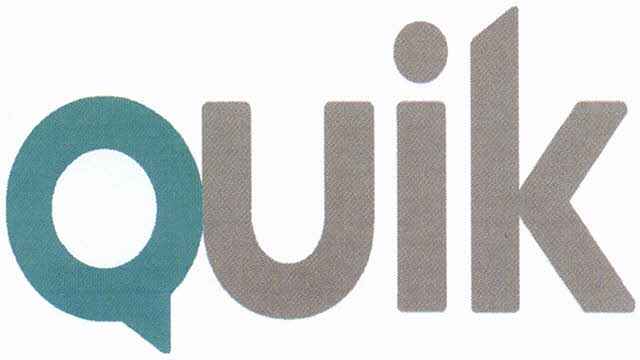 Здравствуйте, дорогие друзья!
Здравствуйте, дорогие друзья!
Решил написать цикл статей (+ видео к некоторым из них), посвященных самой популярной на российском фондовом рынке торговой платформе — терминалу QUIK. И вполне закономерно, что в первой статье этого цикла будет идти речь о том, как установить quik на компьютер.
Для того, чтобы раскрыть тему статьи, нам необходимо будет проделать несколько несложных этапов, а именно:
Шаг 1. Скачать QUIK на компьютер
Для начала необходимо скачать дистрибутив программы на свой компьютер.
Я дам несколько прямых ссылок на сайты самых популярных в России брокерских компаний, а также на сайт разработчиков программы:
Если же у Вас нет открытого брокерского счета, а установить и разобраться с программой хочется, то не отчаивайтесь мы скачаем терминал QUIK с сайта разработчиков. Кстати, именно так я и поступлю, потому что на моем компьютере уже установлен Квик от брокера.
Шаг 2. Установка Рабочего места QUIK на компьютер
Я надеюсь, что у Вас получилось скачать дистрибутивный комплект, и теперь мы можем перейти к следующему шагу. Для этого запускаем скачанный файл и следуем инструкциям установщика. Укажем путь к папке, в которую будет установлена программа:
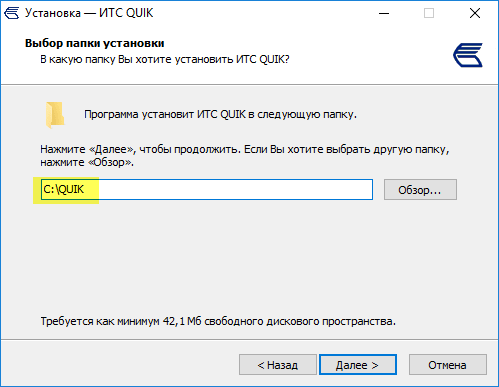
Далее будет предложено выбрать создавать ярлыки в меню «Пуск»:
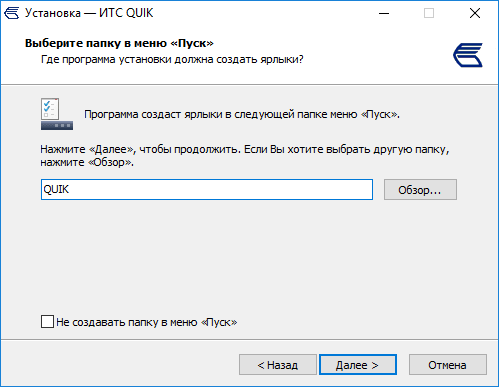
И на рабочем столе:
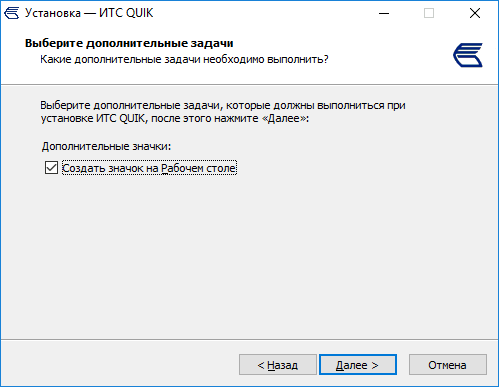
И в завершении жмем на кнопку «установить» и дожидаемся завершения установки:
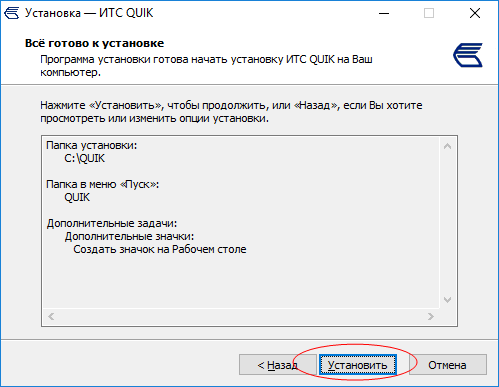 к оглавлению ↑
к оглавлению ↑
Шаг 3. Создание ключей QUIK
Установить-то Квик на компьютер мы установили, но вот подключиться к серверу брокера у нас пока не получится. Для того, чтобы все работало так как надо, необходимо сгенерировать ключи безопасности и зарегистрировать их у брокера. Собственно, сейчас мы с Вами этим и займемся.
Переходим в рабочую папку программы, ту папку, в которую была установлена программа, ищем файл «keygen.exe» и запускаем его:
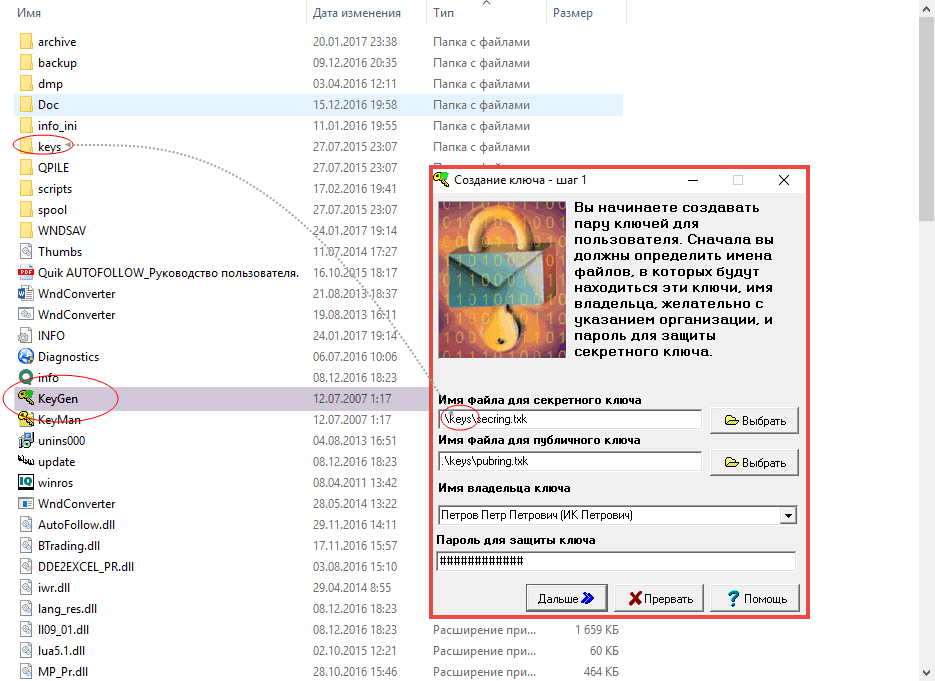
Здесь необходимо сгенерировать 2 ключа: секретный (secring.txk) и публичный (pubring.txk), а также указать ФИО владельца и пароль для защиты ключа.
Обратите внимание на 2 кнопки «Выбрать». С помощью этих кнопок мы можем указать папку, в которую будут записаны файлы с ключами после генерации. У меня, по умолчанию, программа предлагает создать подпапку «keys» и сохранить ключи в нее. Вы можете выбрать любой другой каталог на компьютере, это не имеет принципиального значения. Только запомните куда Вы их сохраняете, впоследствии файлы с ключами нам еще понадобятся.
После того, как вся необходимая информация будет заполнена, нажимаем кнопку «Дальше» и переходим на следующий шаг. Здесь нас попросят повторить набранный ранее пароль для защиты ключа:
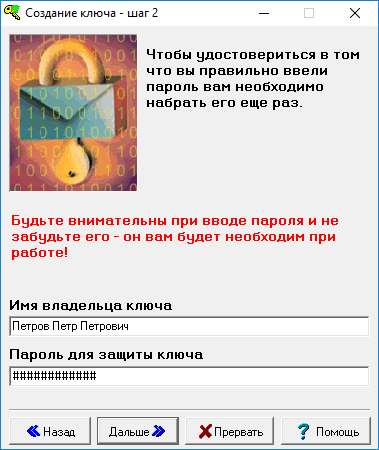
Дублируем пароль и жмем «Дальше».
На шаге № 5 проверяем введенную ранее информацию и кликаем «Создать!»:
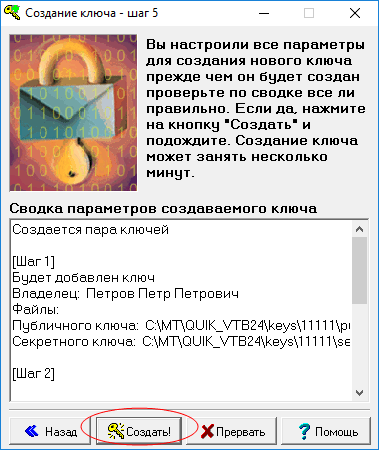
Затем появится вот такое интересное окошко:
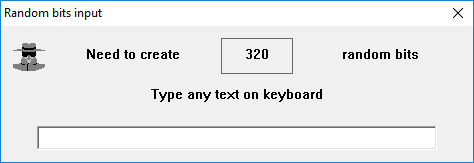
Здесь необходимо ввести 320 абсолютно любых символов с клавиатуры. Этот набор случайных символов ни на что не влияет и необходим для шифрования ключей безопасности.
Шаг 4. Регистрация ключей у брокера
Сгенерированные ранее ключи, необходимо зарегистрировать у брокера. Суть этой регистрации состоит в том, что технической поддержке надо будет передать файл с публичным ключом (pubring.txk). Собственно, о том, как передать этот файл я, к сожалению, не смогу Вам рассказать, потому что у каждого брокера эта процедура своя: кто-то просит прислать публичный ключ электронной почтой, у кого-то это надо сделать через личный кабинет на сайте. При открытии брокерского счета, менеджер обязательно Вам об этом расскажет. А если нет, то уточните у него сами.
Шаг 5. Первоначальная настройка рабочего места QUIK
Вот мы и подошли к финишной прямой. Мы уже скачали и установили торговый терминал на компьютер, сгененрировали и зарегистрировали ключи безопасности у брокера, и теперь остался последний шаг — настроить рабочее место QUIK, добавив в программу ключи. Делается это очень просто. Запускаем терминал и в главном меню программы выбираем пункт «Система». В выпадающем списке ищем подпункт «Настройки» и далее «Основные настройки» (либо же можно воспользоваться горячей клавишей, нажав на клавиатуре кнопку F9):
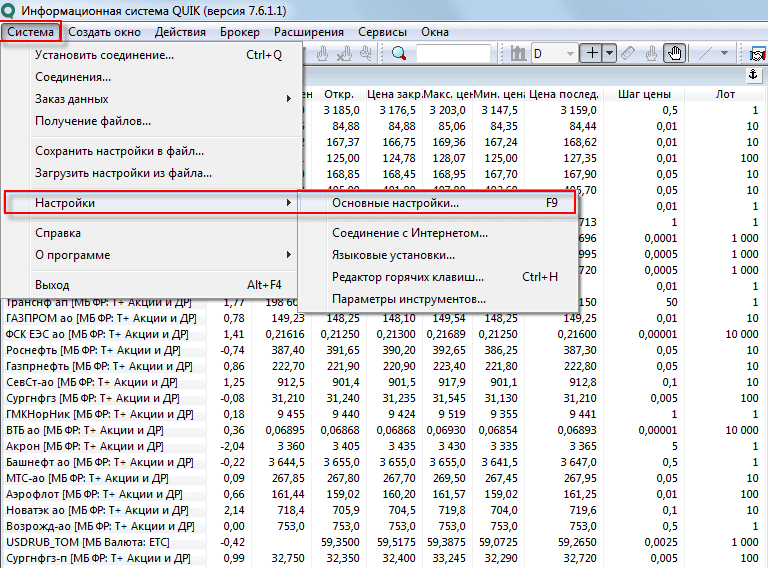
Да, кстати, забыл упомянуть: когда запустите программу, то появится окно авторизации, в котором попросят ввести имя и пароль. В нем нажмите «Отмена»: пока не пропишем ключи безопасности в настройках, то не сможем подключится к торговому серверу брокера.
После того, как откроется окно «Настройки клиентского места», в левом иерархическом меню необходимо выбрать 1-й пункт «Программа», а затем перейти в подменю «Шифрование». В правой части окна Вы увидите строчку «Настройки по умолчанию» и далее значок-иконку. Кликните по этому значку, откроется еще одно небольшое окно:
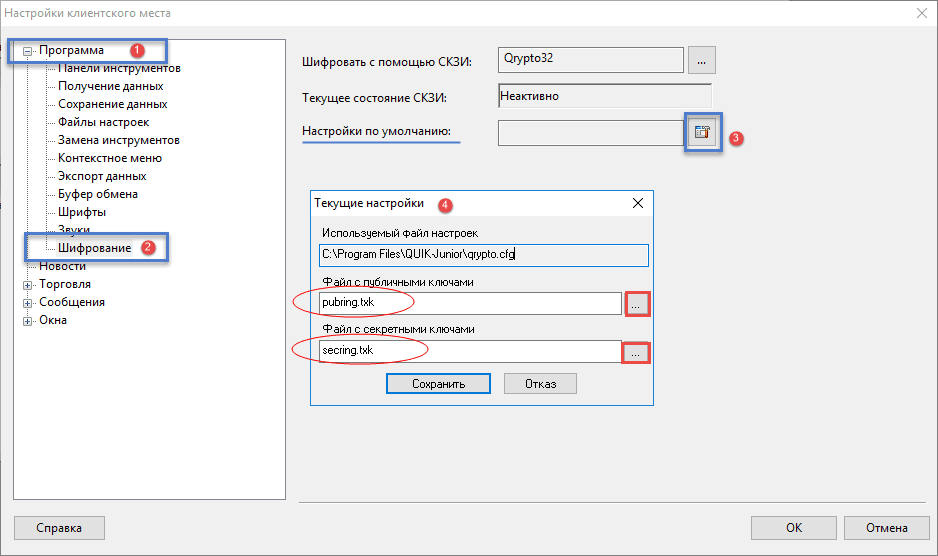
Помните, на 3-м шаге, когда мы создавали ключи безопасности, нам предлагали выбрать папку для сохранения этих самых ключей? Так вот сейчас пришло время вспомнить, куда Вы сохранили эти файлы и указать путь к ним. Соответственно, для файла с публичными ключами указываем путь до pubring. txk, а для файла с секретными ключами — до secring.txk. После всех проделанных манипуляций, жмем на «Сохранить» и перезапускаем программу. Вот теперь в окне «Идентификация пользователя» пишем свои имя и пароль.
В общем-то, на этом все. Квик «из коробки» прекрасно настроен и не требует от пользователя каких-то дополнительных действий. Да, есть еще некоторые настройки, о которых следовало бы упомянуть, но всему свое время, и мы к ним обязательно вернемся в следующих статьях. А на сегодня достаточно, тем более, что с поставленной задачей мы с Вами прекрасно справились. Теперь Вы сможете самостоятельно скачать и установить программу QUIK на компьютер.
Источник
Блог трейдера
Торговые роботы, скальпинг, ммвб, фортс, алготрейдинг, опционы, московская биржа, стратегии трейдинга.
четверг, 28 марта 2019 г.
Установка и регистрация QUIK
Как установить торговый терминал QUIK и сформировать ключи?
Инструкцию по установке и регистрации QUIK вы можете найти здесь.
Как заменить ключи от QUIK
Для того, чтобы заменить ключи от QUIK, необходимо:
1. Выполнить вход в личный кабинет БКС Онлайн.
2. На главной странице личного кабинета:
a. в разделе «Брокерские счета (БКС Россия)» выбрать нужное генеральное соглашение;
b. в правой области перейти в раздел «Терминалы»;
c. нажать на «Заменить ключи».

3. В открывшемся окне прикрепить открытый ключ pubring.txk с помощью кнопки «Выберите файл», нажать кнопку «Продолжить».

4. Сверить данные, если данные верны, нажать на кнопку «Подписать (SMS-пароль)» и подтвердить отправку поручения с помощью SMS-пароля.

5. Замена ключей на сервере произойдет не позднее следующего рабочего дня. Отслеживать статус поданного поручения можно в истории поручений раздела «Терминалы». Статус терминала отобразится при наведении курсора на иконку в поручении.

Был отключен Quik. Как восстановить работу?
Терминал может быть отключен как по заявлению Клиента, так и автоматически (в случае если стоимость активов на счете Клиента станет менее 5000 рублей).
Решение:
Завести на брокерский счет достаточную сумму денежных средств (минимум 5000 руб.), после чего подать заявление на возобновление работы QUIK. Заявление можно подать двумя способами:
1. Выполнить вход в личный кабинет БКС Онлайн.
2. На главной странице личного кабинета необходимо:
a. в разделе «Брокерские счета (БКС Россия)» выбрать нужное генеральное соглашение;
b. в правой области перейти в раздел «Терминалы»;
c. нажать «Подключить» в строке с терминалом.

3. В окне поручения указать желаемую дату подключения и сверить данные, если все данные верны, подписать поручение.

4. Возобновление подключения терминала произойдет не позднее следующего рабочего дня. Отслеживать статус поданного поручения можно в истории поручений раздела «Терминалы». Статус терминала отобразится при наведении курсора на иконку в поручении.

Срок лицензии истек
Описание ошибки:
Как правило, такое сообщение возникает, когда на клиентском счете становится менее 5000 рублей. Ошибка также может выдаваться в случае истечения срока доверенности (в этом случае необходимо продлить доверенность на использование терминала QUIK).
Решение:
В соответствии с пунктом 3.1.5 Приложения №8 к Регламенту Компания БКС вправе приостановить исполнение обязательств по настоящему Соглашению в одностороннем порядке без уведомления Клиента, в случае если стоимость активов на счете Клиента станет менее 5000 (пяти тысяч) рублей, свободных от любых обязательств Клиента, в том числе обязательств по расчетам по заключенным по поручению Клиента сделкам и операциям, уплате вознаграждения ООО «Компания БКС», по возмещению всех необходимых расходов.
Для возобновления обслуживания необходимо:
1. Обеспечить наличие на счете активов в сумме не менее 5000 (пяти тысяч) рублей.
2. Направить в ООО «Компания БКС» письменное заявление на возобновление работы QUIK либо подключить через «БКС Онлайн». Порядок действий описан в предыдущем вопросе.
Ваша учетная запись была заблокирована администратором
Обратитесь в службу поддержки по телефону 8-800-100-55-44.
Как установить учебный QUIK и открыть демо-счет?
Чтобы подключить учебный QUIK, заполните форму в разделе «Открыть счет». В течение одного рабочего дня на Ваш e-mail будет выслано уведомление о регистрации с дальнейшей инструкцией.
Источник
Торговый терминал QUIK. Краткое пособие
Quik — разработка новосибирской компании ARQA Technologies для торговли на российских и международных биржах. Функционал программы очень велик и разнообразен. Около 300 компаний и сотни тысяч трейдеров используют данный терминал как за рубежом, так и в России.
Терминал имеет 56 таблиц, сотни настроек и в каждом таблице множество регулируемых параметров. Это увеличивает гибкость терминала в торговле и каждому пользователю дает настроить терминал под себя. Нужно лишь определить приоритеты тех или иных таблиц и их параметров. Для разбора мы возьмем последнюю версию торгового терминала 7.27. Если у Вас старая версия, то скачать новую можно здесь https://broker.ru/software.
Классическими таблицами для отображения состава портфеля на фондовом рынке являются:
— Клиентский портфель
— Позиции по деньгам
— Позиции по инструментам
Клиентский портфель
Таблица позволяет увидеть общее состояние брокерского счета в рублевом эквиваленте. В случае наличия услуги ЕБС (единый брокерский счет) с рынком FORTS, в таблице будут учитываться и они.
Параметров в таблице масса, но самые используемые следующие:
1. Входящие средства — состояние портфеля на открытии биржи (10:00 МСК);
2. Текущие средства — состояние портфеля в режиме онлайн;
3. Стоимость портфеля — стоимость только маржинальных ценных бумаг;
4. Прибыль/убыток — разница между Текущие средства и Входящие средства;
5. НаПокупНеМаржин — размер плеча, при покупке немаржинальных бумаг.
При участии в сделке маржинальной бумаги плечо будет выше. Для точного определения размера плеча при конкретной сделке необходимо данный параметр разделить на ставку плеча. Например, Вы хотите купить с плечом акции Роснефти, ставка по которым 36%. В «НаПокупНеМаржин» оценка 100 000 руб. В таком случае максимальный размер плеча составит 100000/0,36= 277 777,7 руб. Тот же принцип для расчета по сделкам шорт, может отличаться только ставка.
Подробно прочитать о ставках и маржинальном кредитовании можно на нашем сайте здесь https://broker.ru/brokerage/services/margin-lending#list
6. УДС — уровень достаточности средств. Он помогает определить закредитованность портфеля:
>1 — соотношение заемных средств, при котором лимит плеча не исчерпан и можно проводить маржинальные сделки.
От 0 до 1 — все плечо исчерпано, нет возможности открывать позиции, но можно закрыть текущие для возврата к уровню >1. Вам приходит уведомление с просьбой пополнить счет или закрыть позиции.
Последние новости
Рекомендованные новости
Прогнозы и комментарии. Коррекция продолжится?
Сбербанк. Цена подходит к первой поддержке
Нефтяное ралли остановилось
«Buy the dip». 5 акций для покупки в случае падения
Акции с потенциалом более 50%. Они доступны без тестирования
Гонка за лидерство. Сбербанк и Газпром соревнуются за статус самой дорогой компании
Адрес для вопросов и предложений по сайту: bcs-express@bcs.ru
* Материалы, представленные в данном разделе, не являются индивидуальными инвестиционными рекомендациями. Финансовые инструменты либо операции, упомянутые в данном разделе, могут не подходить Вам, не соответствовать Вашему инвестиционному профилю, финансовому положению, опыту инвестиций, знаниям, инвестиционным целям, отношению к риску и доходности. Определение соответствия финансового инструмента либо операции инвестиционным целям, инвестиционному горизонту и толерантности к риску является задачей инвестора. ООО «Компания БКС» не несет ответственности за возможные убытки инвестора в случае совершения операций, либо инвестирования в финансовые инструменты, упомянутые в данном разделе.
Информация не может рассматриваться как публичная оферта, предложение или приглашение приобрести, или продать какие-либо ценные бумаги, иные финансовые инструменты, совершить с ними сделки. Информация не может рассматриваться в качестве гарантий или обещаний в будущем доходности вложений, уровня риска, размера издержек, безубыточности инвестиций. Результат инвестирования в прошлом не определяет дохода в будущем. Не является рекламой ценных бумаг. Перед принятием инвестиционного решения Инвестору необходимо самостоятельно оценить экономические риски и выгоды, налоговые, юридические, бухгалтерские последствия заключения сделки, свою готовность и возможность принять такие риски. Клиент также несет расходы на оплату брокерских и депозитарных услуг, подачи поручений по телефону, иные расходы, подлежащие оплате клиентом. Полный список тарифов ООО «Компания БКС» приведен в приложении № 11 к Регламенту оказания услуг на рынке ценных бумаг ООО «Компания БКС». Перед совершением сделок вам также необходимо ознакомиться с: уведомлением о рисках, связанных с осуществлением операций на рынке ценных бумаг; информацией о рисках клиента, связанных с совершением сделок с неполным покрытием, возникновением непокрытых позиций, временно непокрытых позиций; заявлением, раскрывающим риски, связанные с проведением операций на рынке фьючерсных контрактов, форвардных контрактов и опционов; декларацией о рисках, связанных с приобретением иностранных ценных бумаг.
Приведенная информация и мнения составлены на основе публичных источников, которые признаны надежными, однако за достоверность предоставленной информации ООО «Компания БКС» ответственности не несёт. Приведенная информация и мнения формируются различными экспертами, в том числе независимыми, и мнение по одной и той же ситуации может кардинально различаться даже среди экспертов БКС. Принимая во внимание вышесказанное, не следует полагаться исключительно на представленные материалы в ущерб проведению независимого анализа. ООО «Компания БКС» и её аффилированные лица и сотрудники не несут ответственности за использование данной информации, за прямой или косвенный ущерб, наступивший вследствие использования данной информации, а также за ее достоверность.
Источник
Торговый терминал QUIK: подробный обзор для новичков


Здравствуйте, дорогие друзья! Когда новичок впервые смотрит на открытый торговый терминал, тот немного напоминает ему кабину пилота изнутри. Масса непонятных кнопок, странные значки, графики, меняющиеся числа в таблицах. На самом же деле сложность эта кажущаяся, пара недель работы и платформа кажется вам удобной, а назначение различных инструментов запоминается само по себе. Сегодня в центре внимания будет терминал под названием Квик, помимо того, как пользоваться QUIK, сравним его функционал с МетаТрейдером 5.
MetaTrader чаще используется для работы на Форекс, инструменты фондового рынка там если и представлены, то доступны только CFD на них. Есть определенные отличия и в функционале. Об этом поговорим в заключительной части обзора.
Начало работы с QUIK
Регистрация и установка
Работать будем с ПО, загруженным с сайта компании БКС. Полный обзор брокера БКС делался ранее. При работе на реальном счете Квик будет бесплатным. Если же ваш депозит менее 30 000 рублей (300 рублей в месяц), компания предоставляет демо-доступ к нему. Для обзора достаточно и учебного аккаунта.
Запускаем терминал. Логин и пароль находятся в письме, в котором была ссылка на скачивание Квик для ПК. Для дальнейшей работы нужно скопировать в папку key файл публичного ключа (pubring.txk), их мы ранее скачивали по ссылке из письма. Если его там не будет, увидите сообщение вида:

Также при входе нужно указать сервер, с которого терминал будет получать данные. Здесь все по аналогии с МетаТрейдером – для учебных счетов выбираем соответствующие сервера.
Если ключи находятся в нужной папке, происходит подключение к серверу. Получаем сообщение об этом. Может появиться уведомление о том, что по части инструментов вскоре истекает срок обращения. Терминал может заменить их автоматически, сделать это можно и позже вручную.

Сразу после запуска рабочее пространство будет выглядеть так:

Если работаете не с БКС, вид терминала после запуска может отличаться. Это зависит от брокера и версии ПО.
Коротко пройдемся по основному функционалу:
Для большей наглядности удалим все открытые после старта терминала окна и добавим все нужное для торговли акциями и ОФЗ.
Настройка терминала QUIK
В отличие от МетаТрейдера, где у всех рабочее пространство выглядит примерно одинаково, в Квике его желательно подогнать под свои потребности. Для комфортной работы нам нужна информация по инструментам, с которыми вы работаете, состоянию счета, созданным заявкам и заключенным сделкам.
Настройка терминала QUIK начинается с того, что мы удаляем все вкладки в нижней части. Остается только одна, с последней сделать это не сможем, поэтому просто закрываем на ней все окна.
Чтобы добавить новую вкладку в контекстном меню выбираем соответствующий пункт и вводим ее название.
Добавляем данные по акциям
Нужно добавить информационное окно, в которое выведем данные по интересующим нас бумагам. Для этого:

Результат работы будет выглядеть так:

Размеры таблицы можно менять, так что с настройкой рабочего пространства проблем не будет.
Настройки для облигаций (ОФЗ)
Теперь переходим к работе с облигациями и начнем с того же этапа, что и в случае с акциями – с формирования таблицы.
Технически ОФЗ можно было внести в список нужных инструментов и на предыдущем этапе, но для ОФЗ и акций понадобятся разные параметры. Программа QUIK не позволяет в рамках одной таблицы выводить разные характеристики инструментов.
Делаем то же самое, что и при добавлении акций, только теперь в окне Доступные инструменты выбираем ОФЗ и переносим их в Заголовки строк. Что касается параметров, которые нужно вынести в заголовки столбцов будущей таблицы, рекомендую задать:

Как и в предыдущем случае, можете просто скопировать основные пункты с рисунка выше. А так выглядит сама таблица. Мы добавили все ОФЗ, которые предложил торговый терминал QUIK, так что строк много.

В таблицах можно сортировать инструменты по возрастанию и по убыванию. Для этого щелкаем правой кнопкой в любом месте интересующего столбца, и в нижней части контекстного меню появится пункт Сортировать.

Также можно задавать условия, по которым должны фильтроваться инструменты в таблицах. Для этого:

Работа вкладкой Акции + ОФЗ завершена.
Состояние счета
В этой вкладке нам нужна информация по клиентскому портфелю, лимитам по бумагам и денежным средствам.

Чтобы добавить соответствующие элементы:

В итоге должны получить три окна, их наличие обязательно. Также можно добавить сюда таблицу со сделками. У нас открыт QUIK демо и пока что торговли нет, потому последнее окно пустое.
Настраиваем отображение заявок и сделок
Это последняя вкладка, и в нее нужно поместить только две таблицы. В одной будут отображаться созданные заявки, а во второй – сделки. Их можно добавить и в предыдущую вкладку, где мы разместили клиентский портфель и лимиты, но при активной торговле работать с большим количеством таблиц будет неудобно. Потому рекомендую все же разнести эту информацию по трем вкладкам.

Активность еще не проявляли, поэтому данных по сделкам и заявкам нет. На этом с первоначальной настройкой терминала заканчиваем.
Как сохранить заданные параметры
В Квике реализована возможность сохранения настроек рабочего пространства. Потом этот файл можно загрузить в платформу на любом другом ПК и получить ту же картину, что и на основном компьютере. Это экономит немало времени.
Схожая возможность есть и в других терминалах. Например, в МТ4 и МТ5 есть возможность сохранять шаблоны графиков и профили, суть та же – в отдельном файле получаем все заданные ранее настройки. Недавно выходил ликбез, как пользоваться терминалом MetaTrader 5, в нем подробнее описаны основы работы с торговой платформой. Если планируете работать на Форексе, рекомендую этот материал к прочтению.

Для сохранения настроек в меню Система выбираем соответствующий пункт и получаем файл с расширением .wnd. Сохраните его, в нем – ваше рабочее пространство.
Стакан заявок в QUIK
В МТ5 этот инструмент также есть, но он не особо полезен, так как Форекс — децентрализованный рынок. Стакан в этом случае не дает значимой информации.
В случае с Квиком ситуация иная: работа здесь ведется с инструментами фондового рынка, так что из стакана можно понять, какие уровни могут стать значимыми в будущем. Также он дает представление о том, где лучше размещать лимитные заявки на вход в рынок. Это вполне может быть основой торговой стратегии. На сайте есть статья про уровни сопротивления и поддержки, в ней использование этих инструментов разбирается подробнее.
В стакане показаны объемы, которые трейдеры собираются купить или продать на разных ценовых уровнях. Когда биржа не работает, этой информации вы не увидите, таблица будет пустой.
Стакан в QUIK открывается двойным щелчком левой кнопкой мыши на нужном инструменте. Открывается он в отдельной таблице. На момент подготовки материала торги на МБ уже завершились, поэтому включим в перечень ранее добавленных акций инструмент с валютной секции биржи (редактирование таблицы открывается сочетанием Ctrl+E).

Красным цветом помечены заявки на продажу, по каждой указан ценовой уровень и соответствующий ему объем. Зеленый применяется для противоположных приказов. Стакан пригодится в нескольких случаях:

Небольшой пример анализа по рисунку выше:
Нужно понимать, как будут исполняться заявки при торговле. Представьте, что в текущей ситуации вы захотите продать 30 лотов. Сделка будет заключена, но не по цене 103,5. Вместо этого вы выберете всю ликвидность на уровнях со 103,5 до 70,0, пока нужный объем не будет набран встречными заявками со стороны покупателей. В реальности недополучите солидную сумму.
Если вы только начали обучение работе на фондовом рынке, рекомендую стакану уделить особое внимание. В отличие от Форекса здесь этот инструмент очень информативен.
Как заключать сделки в Квике
Как и в МетаТрейдере работать здесь можно не только по рынку, но и c отложенными заявками. Для заключения сделки нажмите F2, в появившемся меню:

Остается только нажать Да и заявка отправится в стакан. Если не задавали цену исполнения слишком далеко от рыночной, и бумага достаточно ликвидная, заявка исполняется быстро. В нашем случае торговля ведется не особо активно, поэтому не заключена ни одна сделка.
Убедиться в том, что с заявкой все в порядке можно в соответствующей таблице. Напротив нее появляется надпись «Активна». Когда график дойдет до нужной цены, она сменится на «Исполнена», а в окне со сделками появится новая строка.

Для отмены заявок и закрытия позиций, находящихся в рынке, понадобится стакан заявок по соответствующему инструменту. Вызовите в нем контекстное меню и через него удалите приказы на покупку/продажу бумаг и уже открытые позиции.

Единственный недостаток такого подхода – неудобно работать с большим количеством заявок. Особенно если нужно оперативно их закрыть. Придется по каждому инструменту открывать стакан, и уже через него отменять приказы.
Гибкая работа с заявками, стоп-лосс и тейк-профит в Квике
В МетаТрейдере5 есть несколько типов ордеров, например, стоп-лимит, buy limit и прочие. Работа с заявками на вход в рынок организована довольно гибко. По этой части Квик не отстает от МТ5. Выше мы рассмотрели вариант простого удаления заявки, но это не единственное, что можно сделать с ней.

В контекстном меню, через которое мы ранее удаляли ненужные приказы и закрывали сделки, есть еще два пункта:

Название этот тип заявок получил по аналогии с обычными айсбергами. У этой ледяной глыбы большая часть остается невидимой, скрыта под водой. То же и с вашим приказом, полностью объем будет знать только брокер.
Переходим к тому, есть ли стоп заявка в терминале QUIK, как выставить тейк-профит также разберемся. В торговле рекомендую использовать и то, и другое. Исключение – трейдеры с опытом и возможностью отслеживать состояние открытых позиций в течение всей торговой сессии.
Stop-Loss в QUIK
Если раньше работали в МетаТрейдере, может возникнуть небольшая путаница. В Квике нет традиционного Stop Loss, его роль играет заявка типа Стоп-лимит. Объясняется это следующим (на примере сделки на покупку акций Аэрофлота по цене 91,12 объемом 3 лота):
Take-Profit в QUIK
Та же методика применяется при выставлении тейк-профита. Причем в Квике он реализован так, что сразу выполняет роль трейлинг-стопа, позволяя прибыли накапливаться на безоткатных движениях. Порядок установки тейк-профита для того же примера (акции Аэрофлота, покупка 3 лотов по 91,12):
События будут развиваться так. При достижении ценой уровня 100,00 руб. за акцию позиция не закрывается. Вместо этого терминал начинает измерять величину отката вниз. Если вниз пройдем расстояние, равное отступу от максимума (2 руб.), то на расстоянии защитного спреда выставится заявка на продажу, то есть она расположится на цене 97,00 руб. в нашем примере.
При безоткатном движении прибыль будет накапливаться. Если график достигнет уровня, например, 105,00 и только потом начнется коррекция, то позиция закроется уже на цене 103,00.

Звучит немного запутано, поэтому рекомендую сразу же попрактиковаться в применении разных типов заявок. Тогда вопрос как работать с ними отпадет сам собой.
Работа с графиками
Для его построения нужно выбрать в контекстном меню соответствующий пункт.

По умолчанию он строится в виде японских свечей. Помимо этого, доступны вариант в виде линии, баров, гистограммы, пунктира. Любители графического анализа ничего нового здесь не найдут. Через контекстное меню – Нарисовать можно пользоваться стандартными инструментами (трендовая линия, горизонтальные и Фибо уровни).

Чтобы добавить индикатор нажмите на Insert либо выберите соответствующий значок на панели инструментов. В основном это стандартные алгоритмы, примерно тот же набор есть и в МетаТрейдере, и в других торговых платформах.

Одна из особенностей QUIK – возможность получить горизонтальные объемы. Стандартные индикаторы на это неспособны, но в сети есть несколько неплохих LUA алгоритмов, их нужно установить в терминал и потом добавить индикатор на график.

Для установки индикатора достаточно в директории, где размещен QUIK, создать папку LuaIndicators и скопировать туда скачанный файл. Терминал можно не перезагружать, в перечне индикаторов должен появиться пользовательский инструмент. На рисунке выше – один из таких пользовательских алгоритмов.
Квик для мобильных устройств
Даже модели среднего ценового сегмента без проблем справляются с Квиком. Разработчик выпустил версии под Андроид и iOS устройства, функционально они не отличаются.
Что касается непосредственно функционала, то он несколько беднее по сравнению с десктопной версией. Нельзя, например, установить свои индикаторы. Да и в целом работать на устройствах с малой диагональю некомфортно. Через мобильное устройство можно:
В целом, функционал схож с версией для ПК. Так что основной ограничитель в случае с работой через смартфон – диагональ его экрана, а не возможности терминала. На дисплее в 5-6 дюймов торговать просто неудобно. Эту версию платформы рекомендую рассматривать как дополнение, возможность следить за сделками даже когда вы в пути или просто нет возможности работать через ноутбук или обычный ПК.
Термины и определения
Ниже приведу ряд специфических обозначений, с которыми вы можете столкнуться, работая в Квик и на фондовом рынке в целом:
Подробнее с терминами можно ознакомиться в Глоссарии в справке по QUIK.
Горячие клавиши и их комбинации
Как и в МТ5, в Квике можно упростить работу за счет использования кнопок, дублирующих определенные команды:

Всего же сочетаний клавиш несколько десятков, выше приведены самые ходовые. Сочетанием кнопок Ctrl+H открывается редактор, в котором на любое из приведенных действий можно назначить свои кнопки и их сочетания.
Отличие функционала QUIK от МТ5
Есть мнение, что Квик – выбор профессионалов, а МетаТрейдер – скорее баловство и серьезных денег на нем заработать нельзя. Спорное утверждение, поскольку свои достоинства есть у обеих платформ.
Через Квик можно работать на фондовом, срочном и валютном рынках. Здесь есть доска опционов и вообще максимум аналитической информации. Наличие полноценного стакана и в десктопной, и в мобильной версиях дорогого стоит. Нет никаких препятствий по автоматизации торговли и разработке собственных АТС.
С другой стороны, МТ5 более дружелюбен к пользователю, информация по комиссиям на виду, равно как и история торговли. В нем гораздо удобнее тестировать роботов.
Если сравнить оба терминала по ряду критериев, то получим следующую картину (в правой части указан победитель):
Как видите, МТ5 как минимум не хуже Квика. В прошлом действительно QUIK был практически безальтернативным решением для работы на фондовом рынке, но с тех пор ситуация изменилась. Торговать на Квик до сих пор считается престижным, но те, кто пробовал МТ5, особых претензий к нему не выдвигали.
Где стоит торговать с QUIK
Если вы только начинаете работать в качестве трейдера, желательно выбрать брокера, у которого можно попробовать и Квик, и МТ5. На эту роль неплохо подходит БКС, ниже коротко перечислю основные условия торговли здесь:
Источник
Ошибки при вводе имени и пароля
«Файл с ключами не найден»
- Программе не удалось обнаружить файл с ключами, указанный в qrypto.cfg.
Если ключи хранятся на ключевом носителе, убедитесь, что он вставлен в компьютер. - Если ключи хранятся не на ключевом носителе, убедитесь, что они
доступны для чтения по адресу, указанному в разделе «Программа» / «Шифрование»
пункта меню программы Система/Настройки / Основные настройки…. В открывшемся окне нужно нажать кнопку «Настройки по умолчанию» и найти строки «Файл с публичными ключами» и «Файл с секретными
ключами». Если эти строки не указаны, то система по умолчанию ищет файлы с ключами на диске A:. Путь к файлу не должен содержать пробелов и русских букв.
Изменять эти настройки можно только при отсутствии соединения с сервером QUIK. - Поврежден ключевой носитель либо файл с ключами. Использование ключа невозможно,
необходимо заново создать и зарегистрировать на сервере ключ доступа.
«Ключ сервера или пользователя не найден»
- В файле публичных ключей pubring.txk отсутствует публичный ключ сервера с идентификатором, указанным в настройках выбранного соединения.
- В файле секретных ключей secring.txk отсутствует секретный ключ
пользователя, соответствующий введенному имени.
«Ошибка ввода-вывода при обращении к файлу с ключами»
- Ошибка обращения к файлу с ключами. Возможно, запрещен доступ к файлу.
«Указано неверное имя файла с ключами»
- В файле настроек qrypto.cfg указано неверное имя файла.
«Неверный ключ в файле с ключами»
- Один из ключей доступа, указанных в файле qrypto.cfg, имеет неверный
формат либо поврежден. Необходимо создать и зарегистрировать ключи
заново.
Неверный пароль (Wrong password)
- Введен неверный пароль. Удостоверьтесь, что пароль вводится при правильном
регистре и языке, и повторите ввод.
«Ошибка шифрования N …»
- Произошла ошибка шифрования. При появлении данной ошибки отправьте снимок
экрана (screenshot) в Службу технической поддержки QUIK – quiksupport@arqatech.com.
Ошибки при установлении связи с сервером
«Соединение установить не удалось»
- Указанные в параметрах соединения IP-адрес и порт доступны с компьютера, на котором запущено Рабочее место QUIK, но сервер QUIK с такими параметрами не запущен. Обратитесь к администратору системы QUIK.
- В базе сервера QUIK не найден пользователь с указанным ключом, Обратитесь к администратору системы QUIK.
«Connection refused» (Соединение отвергнуто)
- Указанные в параметрах соединения IP-адрес и порт доступны с компьютера, на котором запущено Рабочее место QUIK, но сервером QUIK не обслуживаются. Обратитесь к администратору системы QUIK.
«No Route to Host» (Нет возможности подключения к серверу)
- Указанные в параметрах соединения IP-адрес и порт недоступны с компьютера, на котором запущено Рабочее место QUIK. Обратитесь к своему администратору сети для настройки соединения с сервером QUIK.
«You already work in system» (Вы уже работаете в системе)
- Сервер не допускает одновременную работу двух пользователей с одинаковыми
ключами доступа. Если такое сообщение получено при восстановлении соединения
после обрыва (наиболее вероятно при модемном соединении), то достаточно
повторить попытку через несколько секунд, когда сервер прекратит обработку
предыдущего соединения. - Если сообщение получено при первом сеансе связи с сервером, обратитесь к администратору системы.
«Licence expired» (Срок лицензии истек)
- Истек срок действия лицензии на пользование терминалом системы QUIK.
Обратитесь к администратору сервера QUIK для продления доступа.
«Access locked by administrator» (Доступ заблокирован администратором)
- Пользовательская учетная запись либо ip-адрес заблокированы
администратором. Обратитесь к администратору сервера QUIK.
«Protocol error» или «Outdated protocol version» или «Incorrect protocol
version» или «Unsupported protocol» (Несоответствующая версия протокола)
- Сервер не поддерживает работу с рабочим местом клиента данной версии.
Старые версии рабочего места QUIK совместимы с новыми версиями серверной
части, однако совместимость новых версий клиентского терминала с предыдущими
версиями сервера не гарантируется.
- Используйте автоматическое обновление версии программы (пункт меню
Система/О программе/Проверить обновление программы). В этом случае
совместимость версий обеспечена.
«Unknown provider» (Неизвестный криптопровайдер)
- Настройки системы шифрования программы клиента не соответствуют
применяемым на данном сервере QUIK. Измените настройки в соответствии с рекомендациями администратора сервера.
«Certificate parts corrupted» (Сертификат поврежден)
- Невозможно использовать данный сертификат подсистемы криптографической
защиты информации. Обратитесь за помощью к администратору сервера.
«User not found» (Пользователь не найден)
- При SSL-авторизации не найден пользователь. Обратитесь за помощью к администратору сервера.
«Error while context creation»
- Ошибка в процедуре аутентификации. Сообщите об ошибке администратору сервера
с указанием используемой системы криптографической защиты информации.
Ошибки при работе с программой
«Connection timed out» (Соединение разорвано)
- Соединение прервано из-за плохого качества связи. Установите связь снова.
Если разрывы связи случаются часто, проконсультируйтесь с администратором
сервера QUIK насчет правильности настроек системы и выбора провайдера.
«Connection reset by peer» (Потеряно соединение с сервером)
- Соединение с сервером потеряно. Попытайтесь установить связь снова.
- Произошло автоматическое отключение пользователей по окончании торгов.
«Невозможно записать настройки соединения в файл настроек <путь к файлу>info.ini»
- Файл имеет атрибут «Только для чтения». Уберите этот атрибут у файла.
- Пользователь не имеет права на запись в директорию, где установлена
программа. Попросите системного администратора разрешить запись в указанную
директорию. - Файл занят другой программой. Убедитесь, что файл info.ini не открыт в какой-либо программе, например, текстовом редакторе.
Программа запускается, но затем выдает ошибку и прекращает работу
- Произошло нарушение целостности принятых данных. Необходимо удалить файл
info.log из директории с установленной системой QUIK и запустить программу
заново. - Произошло некорректное обновление версии программы. Необходимо
восстановить предыдущее состояние системы. В рабочей директории системы QUIK
найдите директорию «BACKUP». В ней расположены поддиректории с именами формата
«ДДММГГГГ», где «ДД» – число, «ММ» – месяц, а «ГГГГ» – год даты обновления.
Выберите директорию с датой последнего обновления и скопируйте все файлы из нее в рабочую директорию QUIK, после чего запустите программу заново. - Произошел сбой в работе системы. Обратитесь к администратору системы
QUIK.
Содержание
- Подготовка к работе
- Установление соединения с сервером
- Сообщения об ошибках
- Блог трейдера
- четверг, 28 марта 2019 г.
- БКС Брокер — Вопросы по QUIK: Установка и регистрация QUIK
- Установка и регистрация QUIK
- Как установить торговый терминал QUIK и сформировать ключи?
- Как заменить ключи от QUIK
- Был отключен Quik. Как восстановить работу?
- Срок лицензии истек
- Ваша учетная запись была заблокирована администратором
- Как установить учебный QUIK и открыть демо-счет?
- Обновление сертификата терминала QUIK с аутентификацией по логину и паролю
- Последние новости
- Рекомендованные новости
- Итоги торгов. Газпром и угольные компании тянули рынок вверх
- Цены на газ в Европе поднялись выше $2000
- Рынок США. Сообщения из Белого дома добавили позитива
- В каких акциях аналитики наиболее оптимистичны на 2022
- Неделя после краха, или девелоперы под ударом
- Nike сумела удивить. Акции после отчета рванули вверх почти на 5%
- Обычка или префы? Что выбирать сейчас
- Прожарка эксперта: какие рекомендации сработали, а какие нет
 Подготовка к работе
Подготовка к работе
Установление соединения с сервером
Для получения биржевой информации необходимо установить соединение с сервером.
- Нажмите кнопку на панели инструментов либо выберите пункт меню «Связь Установить соединение».
- Вставьте ключевую дискету.
- В окне «Идентификация пользователя» выберите требуемый тип соединения. Рекомендации по выбору предпочтительного типа соединения можно получить у администратора сервера системы QUIK .
- Введите имя (login), указанное при регистрации ключа, и пароль к нему. При вводе обращайте внимание на правильность выбора регистра клавиатуры и языка.
- Нажмите «Ввод». В случае успешного соединения на экране появится сообщение системы «Соединение установлено» и желтая точка с надписью «Текущая дата» сменится зеленой. Это означает, что ваш компьютер получает он-лайн информацию о торгах. О возможных ошибках см. пунк «Сообщения об ошибках».



Сообщения об ошибках
Неверное имя или пароль (Wrong name or password)
- Введено неверное имя пользователя. Имя пользователя должно соответствовать одному из слов, указанных в файле secring.txk в квадратных скобках.
- Введен неверный пароль. Удостоверьтесь, что пароль вводится при правильном регистре и языке, и повторите ввод.
- В файле публичных ключей pubring.txk отсутствует публичный ключ сервера с идентификатором, указанным в настройках выбранного соединения.
- Повреждена дискета либо файл с ключами. Использование ключа невозможно, необходимо заново создать и зарегистрировать на сервере ключ доступа.
Недоступна база ключей (Not available key base).
- Программе не удалось обнаружить файл с ключами, указанный в qrypto.cfg. Если ключи хранятся на дискете, убедитесь, что она вставлена в дисковод.
- Если ключи хранятся не на дискете, убедитесь, что они доступны для чтения по адресу, указанному пункте меню программы Настройки/Шифрование. В открывшемся окне нужно нажать кнопку «Настройки по умолчанию» и найти строки «Файл с публичными ключами» и «Файл с секретными ключами». Если эти строки не указаны, то система по умолчанию ищет файлы с ключами на диске A:. Путь к файлу не должен содержать пробелов и русских букв. Изменять эти настройки можно только при отсутствии соединения с сервером QUIK.
- Повреждена дискета либо файл с ключами. Использование ключа невозможно, необходимо заново создать и зарегистрировать на сервере ключ доступа.
Соединение установить не удалось.
- Ключ пользователя не зарегистрирован на этом сервере. Обратитесь к администратору сервера QUIK для регистрации ключа.
Соединение установить не удалось (Connection refused).
- Сервер недоступен, т. к. в данный момент биржевые торги не проводятся.
- Ошибка в работе сервера. Обратитесь к администратору системы QUIK .
Соединение установить не удалось (No Route to Host).
- Неверно указан адрес или порт сервера. Убедитесь, что настройки соединения указаны правильно.
Соединение с сервером невозможно: либо нет доступа в сеть интернет, либо требуется настройка прокси-сервера. Обратитесь к своему администратору сети для настройки соединения с сервером QUIK .
Вы уже работаете в системе
- Сервер не допускает одновременную работу двух пользователей с одинаковыми ключами доступа. Если такое сообщение получено при восстановлении соединения после обрыва (наиболее вероятно при модемном соединении), то достаточно повторить попытку через несколько секунд, когда сервер прекратит обработку предыдущего соединения.
Если сообщение получено при первом сеансе связи с сервером, обратитесь к администратору системы.
Соединение разорвано (Connection timed out)
- Соединение прервано из-за плохого качества связи. Установите связь снова. Если разрывы связи случаются часто, проконсультируйтесь с администратором сервера QUIK насчет правильности настроек системы и выбора провайдера.
Соединение прервано сервером (Connection reset by peer)
- Соединение прервано сервером. Сервер может разорвать соединение с терминалом пользователя по техническим причинам, например, в случае перезапуска шлюзов к торговым системам, а также в случае плохого качества связи с пользователем.
- Произошло автоматическое отключение пользователей по окончанию торгов.
Срок лицензии истек (Your license has been expired)
- Истек срок действия лицензии на пользование терминалом системы QUIK . Обратитесь к администратору сервера QUIK для продления доступа.
Программа запускается, но затем выдает ошибку и прекращает работу.
Источник
Блог трейдера
Торговые роботы, скальпинг, ммвб, фортс, алготрейдинг, опционы, московская биржа, стратегии трейдинга.
четверг, 28 марта 2019 г.
БКС Брокер — Вопросы по QUIK: Установка и регистрация QUIK
Установка и регистрация QUIK
Как установить торговый терминал QUIK и сформировать ключи?
Инструкцию по установке и регистрации QUIK вы можете найти здесь.
Как заменить ключи от QUIK
Для того, чтобы заменить ключи от QUIK, необходимо:
1. Выполнить вход в личный кабинет БКС Онлайн.
2. На главной странице личного кабинета:
a. в разделе «Брокерские счета (БКС Россия)» выбрать нужное генеральное соглашение;
b. в правой области перейти в раздел «Терминалы»;
c. нажать на «Заменить ключи».

3. В открывшемся окне прикрепить открытый ключ pubring.txk с помощью кнопки «Выберите файл», нажать кнопку «Продолжить».

4. Сверить данные, если данные верны, нажать на кнопку «Подписать (SMS-пароль)» и подтвердить отправку поручения с помощью SMS-пароля.

5. Замена ключей на сервере произойдет не позднее следующего рабочего дня. Отслеживать статус поданного поручения можно в истории поручений раздела «Терминалы». Статус терминала отобразится при наведении курсора на иконку в поручении.

Был отключен Quik. Как восстановить работу?
Терминал может быть отключен как по заявлению Клиента, так и автоматически (в случае если стоимость активов на счете Клиента станет менее 5000 рублей).
Решение:
Завести на брокерский счет достаточную сумму денежных средств (минимум 5000 руб.), после чего подать заявление на возобновление работы QUIK. Заявление можно подать двумя способами:
— в офисе Компании;
1. Выполнить вход в личный кабинет БКС Онлайн.
2. На главной странице личного кабинета необходимо:
a. в разделе «Брокерские счета (БКС Россия)» выбрать нужное генеральное соглашение;
b. в правой области перейти в раздел «Терминалы»;
c. нажать «Подключить» в строке с терминалом.

3. В окне поручения указать желаемую дату подключения и сверить данные, если все данные верны, подписать поручение.

4. Возобновление подключения терминала произойдет не позднее следующего рабочего дня. Отслеживать статус поданного поручения можно в истории поручений раздела «Терминалы». Статус терминала отобразится при наведении курсора на иконку в поручении.

Срок лицензии истек
Описание ошибки:
Как правило, такое сообщение возникает, когда на клиентском счете становится менее 5000 рублей. Ошибка также может выдаваться в случае истечения срока доверенности (в этом случае необходимо продлить доверенность на использование терминала QUIK).
Решение:
В соответствии с пунктом 3.1.5 Приложения №8 к Регламенту Компания БКС вправе приостановить исполнение обязательств по настоящему Соглашению в одностороннем порядке без уведомления Клиента, в случае если стоимость активов на счете Клиента станет менее 5000 (пяти тысяч) рублей, свободных от любых обязательств Клиента, в том числе обязательств по расчетам по заключенным по поручению Клиента сделкам и операциям, уплате вознаграждения ООО «Компания БКС», по возмещению всех необходимых расходов.
Для возобновления обслуживания необходимо:
1. Обеспечить наличие на счете активов в сумме не менее 5000 (пяти тысяч) рублей.
2. Направить в ООО «Компания БКС» письменное заявление на возобновление работы QUIK либо подключить через «БКС Онлайн». Порядок действий описан в предыдущем вопросе.
Ваша учетная запись была заблокирована администратором
Обратитесь в службу поддержки по телефону 8-800-100-55-44.
Как установить учебный QUIK и открыть демо-счет?
Чтобы подключить учебный QUIK, заполните форму в разделе «Открыть счет». В течение одного рабочего дня на Ваш e-mail будет выслано уведомление о регистрации с дальнейшей инструкцией.
Источник
Обновление сертификата терминала QUIK с аутентификацией по логину и паролю
Уважаемый клиент!
В связи с окончанием срока действия сертификата QUIK с аутентификацией по логину и паролю при подключении к торговым серверам у вас может возникать ошибка, свидетельствующая о невозможности подключения. Для корректной работы терминала QUIK с аутентификацией по логину паролю требуется обновить файл сертификата. Актуальный файл доступен для скачивания по ссылке
Содержимое архива нужно разместить в директории терминала QUIK с заменой старого файла сертификата (по умолчанию C:BCS_WorkQUIK_BCScertsCA).
Инструкция по замене файла сертификата.
2. Открыть архив, выделить файл сертификата и нажать «Извлечь…»
3. В открывшемся окне справа указать путь, куда нужно поместить сертификат (по умолчанию C:BCS_WorkQUIK_BCScertsCA) и нажать кнопку «ОК».
После этого вы сможете подключиться к торговому серверу QUIK.
При возникновении затруднений просим Вас обратиться за консультацией на линию поддержки клиентов по телефону 8-800-100-55-44. Приносим извинения за возможные неудобства.
С уважением, Компания БКС
Последние новости
Рекомендованные новости
Итоги торгов. Газпром и угольные компании тянули рынок вверх
Цены на газ в Европе поднялись выше $2000
Рынок США. Сообщения из Белого дома добавили позитива
В каких акциях аналитики наиболее оптимистичны на 2022
Неделя после краха, или девелоперы под ударом
Nike сумела удивить. Акции после отчета рванули вверх почти на 5%
Обычка или префы? Что выбирать сейчас
Прожарка эксперта: какие рекомендации сработали, а какие нет

Адрес для вопросов и предложений по сайту: bcs-express@bcs.ru
Copyright © 2008–2021. ООО «Компания БКС» . г. Москва, Проспект Мира, д. 69, стр. 1
Все права защищены. Любое использование материалов сайта без разрешения запрещено.
Лицензия на осуществление брокерской деятельности № 154-04434-100000 , выдана ФКЦБ РФ 10.01.2001 г.
Данные являются биржевой информацией, обладателем (собственником) которой является ПАО Московская Биржа. Распространение, трансляция или иное предоставление биржевой информации третьим лицам возможно исключительно в порядке и на условиях, предусмотренных порядком использования биржевой информации, предоставляемой ОАО Московская Биржа. ООО «Компания Брокеркредитсервис» , лицензия № 154-04434-100000 от 10.01.2001 на осуществление брокерской деятельности. Выдана ФСФР. Без ограничения срока действия.
* Материалы, представленные в данном разделе, не являются индивидуальными инвестиционными рекомендациями. Финансовые инструменты либо операции, упомянутые в данном разделе, могут не подходить Вам, не соответствовать Вашему инвестиционному профилю, финансовому положению, опыту инвестиций, знаниям, инвестиционным целям, отношению к риску и доходности. Определение соответствия финансового инструмента либо операции инвестиционным целям, инвестиционному горизонту и толерантности к риску является задачей инвестора. ООО «Компания БКС» не несет ответственности за возможные убытки инвестора в случае совершения операций, либо инвестирования в финансовые инструменты, упомянутые в данном разделе.
Информация не может рассматриваться как публичная оферта, предложение или приглашение приобрести, или продать какие-либо ценные бумаги, иные финансовые инструменты, совершить с ними сделки. Информация не может рассматриваться в качестве гарантий или обещаний в будущем доходности вложений, уровня риска, размера издержек, безубыточности инвестиций. Результат инвестирования в прошлом не определяет дохода в будущем. Не является рекламой ценных бумаг. Перед принятием инвестиционного решения Инвестору необходимо самостоятельно оценить экономические риски и выгоды, налоговые, юридические, бухгалтерские последствия заключения сделки, свою готовность и возможность принять такие риски. Клиент также несет расходы на оплату брокерских и депозитарных услуг, подачи поручений по телефону, иные расходы, подлежащие оплате клиентом. Полный список тарифов ООО «Компания БКС» приведен в приложении № 11 к Регламенту оказания услуг на рынке ценных бумаг ООО «Компания БКС». Перед совершением сделок вам также необходимо ознакомиться с: уведомлением о рисках, связанных с осуществлением операций на рынке ценных бумаг; информацией о рисках клиента, связанных с совершением сделок с неполным покрытием, возникновением непокрытых позиций, временно непокрытых позиций; заявлением, раскрывающим риски, связанные с проведением операций на рынке фьючерсных контрактов, форвардных контрактов и опционов; декларацией о рисках, связанных с приобретением иностранных ценных бумаг.
Приведенная информация и мнения составлены на основе публичных источников, которые признаны надежными, однако за достоверность предоставленной информации ООО «Компания БКС» ответственности не несёт. Приведенная информация и мнения формируются различными экспертами, в том числе независимыми, и мнение по одной и той же ситуации может кардинально различаться даже среди экспертов БКС. Принимая во внимание вышесказанное, не следует полагаться исключительно на представленные материалы в ущерб проведению независимого анализа. ООО «Компания БКС» и её аффилированные лица и сотрудники не несут ответственности за использование данной информации, за прямой или косвенный ущерб, наступивший вследствие использования данной информации, а также за ее достоверность.
Источник
|
nexxxxxx |
|
|
Статус: Administration Группы: Участник
|
Здравствуйте! Подскажите пожалуйста, прислали сообщение " ваша лицензия на QUIK истекает через 9 дней, для продления полномочий пришлите ваш UID ". Что это UID подскажите? Спасибо |
 |
|
|
HelpDesk |
|
|
Статус: Administration Группы: Участник
|
Добрый день. |
 |
|
|
nexxxxxx |
|
|
Статус: Administration Группы: Участник
|
Спасибо <!—emo&:++)—><img src=’http://forum.finam.ru/html/emoticons/smile4.gif’ border=’0′ style=’vertical-align:text-bottom’ alt=’smile4.gif’ /><!—endemo—> |
 |
|
|
Геннадий Мельников |
|
|
Статус: Administration Группы: Участник
|
Программа QUIK оповещает о конце лицензии через 15 дней. Как продлить на неопределенное время ? |
 |
|
|
helpdesk |
|
|
Статус: Administration Группы: Участник
|
Лицензия QUIK продлевается на один год. По истечению этого срока Вам необходимо будет отправить UID еще раз на QUIK@finam.ru . |
 |
|
|
-Sculpel- |
|
|
Статус: Administration Группы: Участник
|
а у меня уже истек срок действия лицензии давно. как продлить еще на 1 год? |
 |
|
|
HelpDesk |
|
|
Статус: Administration Группы: Участник
|
<!—QuoteBegin—><br /><div class=’qdiv1′><!—QuoteEBegin—>-Sculpel- <a href=’http://forum.finam.ru/index.php?showtopic=10107&view=findpost&p=402062′ target=’_blank’>написало</a>: а у меня уже истек срок действия лицензии давно. как продлить еще на 1 год? |
 |
|
| Пользователи, просматривающие эту тему |
|
Guest |
Быстрый переход
Вы не можете создавать новые темы в этом форуме.
Вы не можете отвечать в этом форуме.
Вы не можете удалять Ваши сообщения в этом форуме.
Вы не можете редактировать Ваши сообщения в этом форуме.
Вы не можете создавать опросы в этом форуме.
Вы не можете голосовать в этом форуме.
Как установить торговый терминал QUIK и сформировать ключи?
Инструкцию по установке и регистрации QUIK вы можете найти здесь.
Как заменить ключи от QUIK
Для того, чтобы заменить ключи от QUIK, необходимо:
1. Выполнить вход в личный кабинет БКС Онлайн.
2. На главной странице личного кабинета:
a. в разделе «Брокерские счета (БКС Россия)» выбрать нужное генеральное соглашение;
b. в правой области перейти в раздел «Терминалы»;
c. нажать на «Заменить ключи».

3. В открывшемся окне прикрепить открытый ключ pubring.txk с помощью кнопки «Выберите файл», нажать кнопку «Продолжить».

4. Сверить данные, если данные верны, нажать на кнопку «Подписать (SMS-пароль)» и подтвердить отправку поручения с помощью SMS-пароля.

5. Замена ключей на сервере произойдет не позднее следующего рабочего дня. Отслеживать статус поданного поручения можно в истории поручений раздела «Терминалы». Статус терминала отобразится при наведении курсора на иконку в поручении.

Был отключен Quik. Как восстановить работу?
Терминал может быть отключен как по заявлению Клиента, так и автоматически (в случае если стоимость активов на счете Клиента станет менее 5000 рублей).
Решение:
Завести на брокерский счет достаточную сумму денежных средств (минимум 5000 руб.), после чего подать заявление на возобновление работы QUIK. Заявление можно подать двумя способами:
— в офисе Компании;
1. Выполнить вход в личный кабинет БКС Онлайн.
2. На главной странице личного кабинета необходимо:
a. в разделе «Брокерские счета (БКС Россия)» выбрать нужное генеральное соглашение;
b. в правой области перейти в раздел «Терминалы»;
c. нажать «Подключить» в строке с терминалом.

3. В окне поручения указать желаемую дату подключения и сверить данные, если все данные верны, подписать поручение.

4. Возобновление подключения терминала произойдет не позднее следующего рабочего дня. Отслеживать статус поданного поручения можно в истории поручений раздела «Терминалы». Статус терминала отобразится при наведении курсора на иконку в поручении.

Срок лицензии истек
Описание ошибки:
Как правило, такое сообщение возникает, когда на клиентском счете становится менее 5000 рублей. Ошибка также может выдаваться в случае истечения срока доверенности (в этом случае необходимо продлить доверенность на использование терминала QUIK).
Решение:
В соответствии с пунктом 3.1.5 Приложения №8 к Регламенту Компания БКС вправе приостановить исполнение обязательств по настоящему Соглашению в одностороннем порядке без уведомления Клиента, в случае если стоимость активов на счете Клиента станет менее 5000 (пяти тысяч) рублей, свободных от любых обязательств Клиента, в том числе обязательств по расчетам по заключенным по поручению Клиента сделкам и операциям, уплате вознаграждения ООО «Компания БКС», по возмещению всех необходимых расходов.
Для возобновления обслуживания необходимо:
1. Обеспечить наличие на счете активов в сумме не менее 5000 (пяти тысяч) рублей.
2. Направить в ООО «Компания БКС» письменное заявление на возобновление работы QUIK либо подключить через «БКС Онлайн». Порядок действий описан в предыдущем вопросе.
Ваша учетная запись была заблокирована администратором
Обратитесь в службу поддержки по телефону 8-800-100-55-44.
Как установить учебный QUIK и открыть демо-счет?
Чтобы подключить учебный QUIK, заполните форму в разделе «Открыть счет». В течение одного рабочего дня на Ваш e-mail будет выслано уведомление о регистрации с дальнейшей инструкцией.
